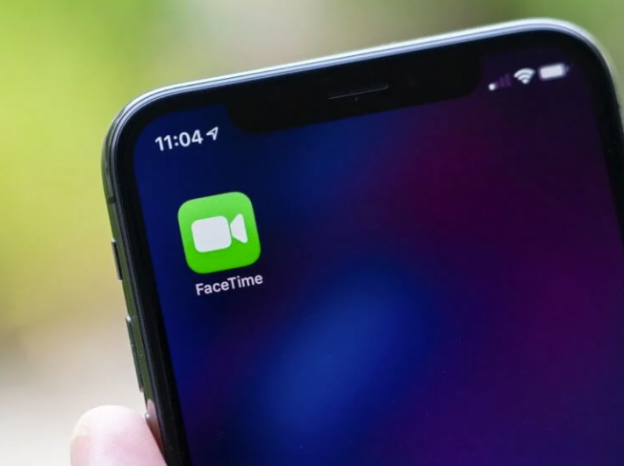FaceTime частенько используется для осуществления обычных и видеозвонков как в личных целях, так и по работе. Обычно, проблем с этим сервисом не возникает, однако бывают и такие моменты, когда приложение либо сообщает о плохом соединении, хотя интернет при этом в полном порядке, либо вообще отказывается дозваниваться до другого абонента. При этом во время звонка изображение оказывается в пикселях, происходит задержка звука и картинки. У подобных проблем есть свои основания и способы их решения.
Плохое соединение FaceTime
Когда Вы увидите сообщение о плохом соединении, видео исчезнет, и Ваш звонок переключится с видеовызова FаceTime на аудиовызов FаceTime. Видео само вернется после восстановления интернет-соединения. Однако иногда картинка и вовсе не появляется. Или появляется сообщение «Соединение потеряно». Эта проблема может быть даже у обоих собеседников.
Как решить проблему с FaceTime на iPhone
Чтобы разобраться в причинах этой проблемы, сначала пойдем по самому простому пути. Откройте браузер на Вашем девайсе или РС и перейдите по этой ссылке.
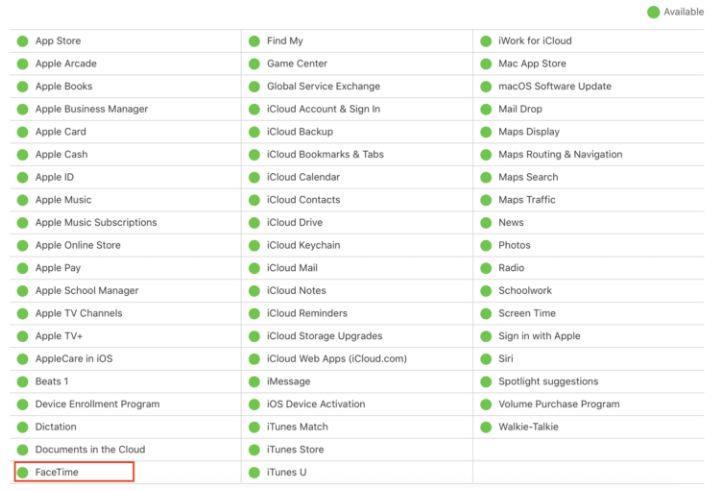
На этой странице можно проверить статус работы любого сервиса Applе
Здесь отображается статус работы всех сервисов Applе — от Siri и App Stоre вплоть до предложений Siri и сервиса Wаlkie-Talkie для быстрых сообщений с Applе Wаtch. Также на этой странице можно посмотреть статус работы FaceTime — если горит зеленая точка, значит, все в порядке, и проблему нужно искать в другом месте. Если же вместо зеленой точки показывается желтая или красная — сервис временно недоступен или может работать с некоторыми перебоями. В таком случае просто попробуйте созвониться чуть позже.
Проблема также может заключаться в переключении iPhоne с Wi-Fi на сотовые данные во время разговора. Вы можете этого не заметить вовсе, как девайс начнет проводить звонок по 3G или LTE вместо использования стабильного Wi-Fi соединения. За это отвечает функция «Помощь Wi-Fi»: она сама начинает передавать данные по сотовой сети при плохом сигнале Wi-Fi. Проблему в том, что иногда эта функция может работать плохо, и даже при стабильном подключении переключать девайс на сотовую связь. Поэтому перед осуществлением звонка по FaceTime ее лучше выключить.
Как отключить Помощь Wi-Fi на iPhone
Если Вы экономите трафик и не хотите, чтобы Ваш девайс внезапно выкачал по сотовой сети больше положенного, вероятно, Вам следует запретить некоторым приложениям использовать сотовую сеть. Эта функция может сработать тогда, когда Вы этого совсем не ждете, так что будьте готовы, если Ваш тариф не располагает к активному применению мобильного интернета. По умолчанию функция «Помощь Wi-Fi» включена. Однако ее можно легко выключить.
Откройте «Настройки
Выберите «Сотовые данные»
Прокрутите вниз и нажмите ползунок рядом с параметром «Помощь Wi-Fi»
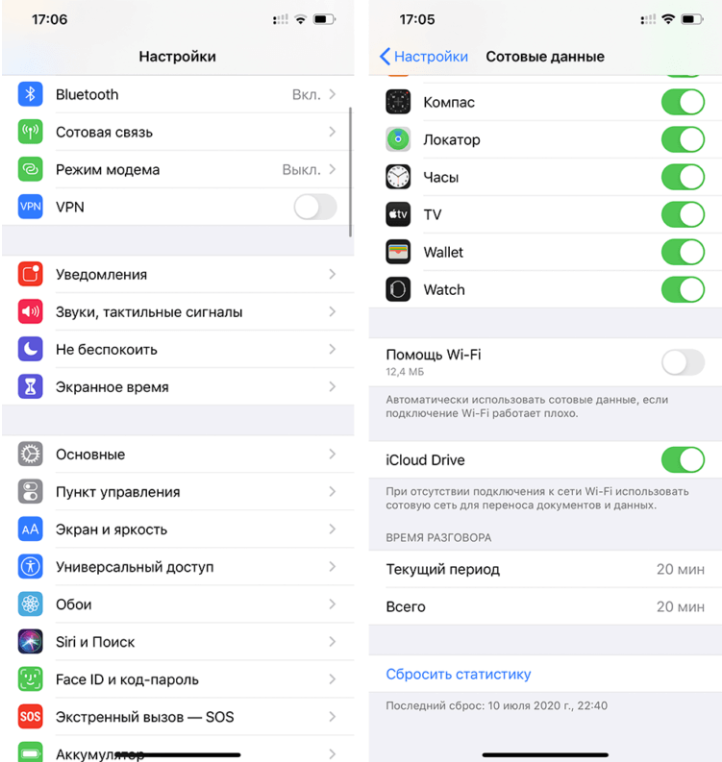
Отключение этой функции может решить проблему
После этого iPhоne не будет самостоятельно переключаться с Wi-Fi на сотовую связь.
Если проблема все равно не исчезнет, проверьте свое подключение к интернету. Перезагрузите iPhоne, посмотрите, не потребляют ли какие-то приложения трафик. У нас был случай, когда игра загружала обновление на несколько гигабайт в фоновом режиме. В отдельных помогает обновление программного обеспечения, если оно у Вас доступно.